Kochasz fotografię krajobrazową? Zapewnia obfite nagrody dla tych, którzy są przyciągani na zewnątrz. Pogoń za światłem może być bardzo ekscytująca, ale wiąże się też z pewnymi poważnymi wyzwaniami. To, co widzisz, a to, co widzi kamera, może być dwiema bardzo różnymi rzeczami.
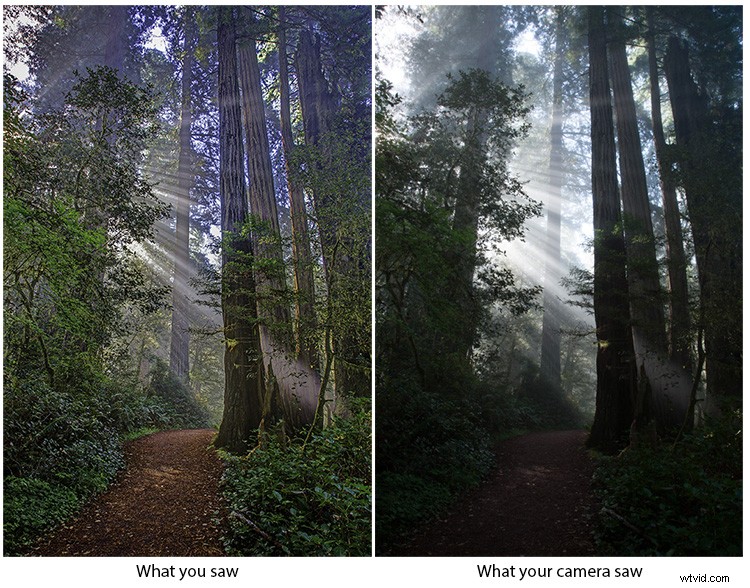
Co to jest High Dynamic Range i dlaczego ma to znaczenie
Większość najlepszego światła wiąże się z trudnościami związanymi z ekspozycją, a wszystkie aparaty mają ograniczenia, jeśli chodzi o ekspozycję. Problemem jest High Dynamic Range lub HDR.
Twoje oczy mają ogromny zakres dynamiki, jeśli chodzi o sceny z ekstremami jasnymi i ciemnymi. Twoje oko dostosowuje się tak szybko, że tego nie zauważasz. Ale z drugiej strony czujnik aparatu ma stały zakres dynamiczny. Jeśli scena, którą fotografujesz, przekracza tę granicę, aparat nie może uchwycić wszystkich szczegółów na obu końcach zakresu kontrastu.
Istnieje kilka metod radzenia sobie z tym ograniczeniem:
- Możesz niedoświetlić obraz i pozwolić, aby ciemniejsze elementy stały się sylwetkami. Ale to działa tylko w kilku sytuacjach.
- Można użyć stopniowanego filtra o neutralnej gęstości. Działa to najlepiej, gdy istnieje prosta linia dzieląca jasne i ciemne obszary obrazu. W przeciwnym razie wierzchołki obiektów na pierwszym planie, takich jak drzewa, stają się ciemniejsze niż dolne.
- Albo możesz użyć metody, która działa we wszystkich sytuacjach, a rozwiązanie jest proste. Jeśli czujnik nie może zarejestrować pełnego zakresu dynamicznego w jednym ujęciu, zrób kilka zdjęć z różnymi ekspozycjami, które obejmują zakres dynamiczny. Później, w cyfrowej ciemni, połącz obrazy w jeden obraz.

Proces HDR składa się z dwóch części – przechwytywania obrazu w terenie i przetwarzania go w cyfrowej ciemni. Zacznijmy w terenie.
Konfigurowanie ujęcia HDR
Oto czynności, które musisz zrobić, aby skonfigurować ujęcie HDR do fotografii krajobrazowej. Punktem wyjścia jest normalna konfiguracja pozioma.
- Zwykle używa się statywu do fotografowania krajobrazów i dotyczy to również HDR. Jednak dzięki ekscytującym postępom w technologii wyrównywania w aplikacjach takich jak Photomatix Pro coraz więcej zdjęć HDR można wykonać z ręki.
- Ustaw tryb aparatu na Priorytet przysłony. Chcesz, aby wszystkie Twoje ekspozycje utrzymywały tę samą głębię ostrości.
- Ustaw ostrość na ręczny (lub użyj przycisku Wstecz); nie chcesz, aby punkt centralny zmieniał się między ujęciami.
- Użyj zdalnego zwalniania i ustaw dysk w trybie ciągłym. W ten sposób nie poruszysz przypadkowo aparatem po naciśnięciu spustu migawki. W ten sposób jedno naciśnięcie przycisku na pilocie zrobi wszystkie Twoje zdjęcia.
- Ustaw braketing ekspozycji, zazwyczaj będziesz potrzebować 2 stopnie różnicy między ujęciami.
- Ustaw liczbę ujęć, zwykle 3. Pamiętaj jednak, że w ekstremalnych warunkach możesz potrzebować 5 lub więcej ujęć, aby uchwycić pełny zakres dynamiczny sceny.
Uwaga: Twój aparat może mieć ograniczenia dotyczące braketingu ekspozycji i/lub liczby zdjęć, więc będziesz musiał z tym popracować. Ważne jest, aby uzyskać wystarczającą liczbę ujęć, aby pokryć cały zakres dynamiczny.
Teraz jesteś gotowy do drogi. Bardziej szczegółowe wprowadzenie można znaleźć w tym artykule „Konfiguracja aparatu cyfrowego do fotografowania w HDR”
Jak wiedzieć, że musisz robić HDR
Twój histogram poinformuje Cię, czy musisz użyć HDR. Oto przykład tego, czego szukasz.
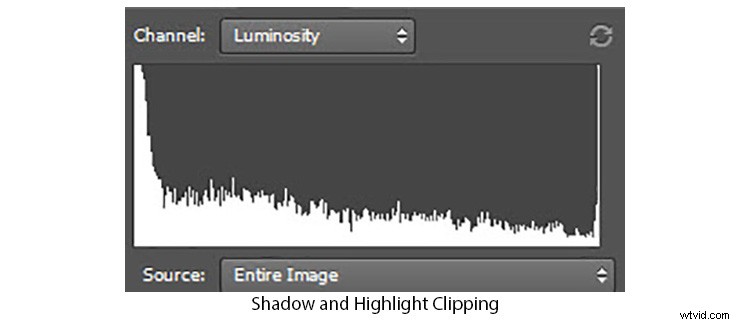
Histogram obejmuje zakres jasności od maksymalnej ciemności po lewej stronie do maksymalnej jasności po prawej stronie. Dla każdego poziomu jasności wykresy pokazują, jaka część Twojej sceny ma ten ton.
Powyższy histogram wyraźnie pokazuje sytuację, w której potrzebny jest HDR. Histogram przesuwa się na lewą stronę, co wskazuje, że cienie są przycinane i następuje utrata szczegółów cieni. Podobnie histogram przesuwa się na prawą stronę, w miejscu, w którym masz przycinanie jasnych fragmentów, ponownie z utratą szczegółów.
Sprawdzając histogram pod kątem potencjalnych problemów z HDR, wystarczy spojrzeć na lewą i prawą stronę. To, jak wygląda w środku, nie ma znaczenia.
Aby uzyskać pełne wyjaśnienie histogramów, zapoznaj się z artykułem „Jak czytać i używać histogramów”.
Przechwytywanie obrazów w terenie
Zidentyfikowałeś ujęcie, które wymaga HDR. Następnie ustawisz ujęcie i zrobisz zestaw ekspozycji z nawiasem.
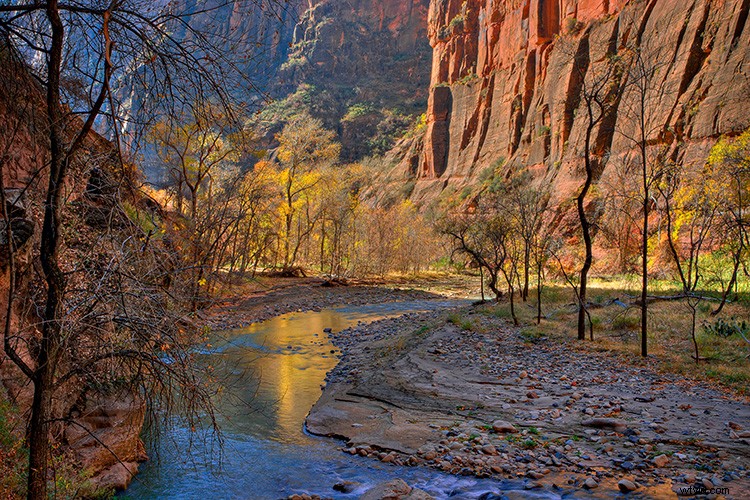
Masz to. A może ty?
Skąd wiesz, że Twoje strzały obejmowały cały zakres dynamiczny? Jeśli myślisz, że to histogram, masz rację. Nie musisz sprawdzać histogramu dla każdego zdjęcia, tylko dwa – najbardziej niedoświetlone (najciemniejsze) i najbardziej prześwietlone (najjaśniejsze).
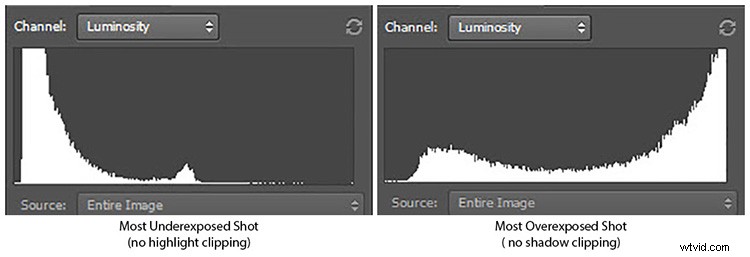
Histogram po lewej to najbardziej niedoświetlone ujęcie. Jest daleko od prawej strony. W rzeczywistości niewiele jest poza środkiem. Możesz pomyśleć, że jest to zbyt niedoświetlone, ale doświadczenie pokazuje, że najlepszą praktyką jest niedoświetlenie w zbyt dużym stopniu, a nie niewystarczającym. Mogą istnieć obszary, które są bardzo jasne, ale zbyt małe, aby można je było zarejestrować. Lepiej grać bezpiecznie.
Histogram po prawej stronie to prześwietlone ujęcie. Ponieważ jest odsunięty od lewej strony, możesz mieć pewność, że uchwyciłeś szczegóły w cieniu. Niezależnie od liczby zrobionych zdjęć, są to jedyne dwa histogramy, które musisz sprawdzić.
Jak najlepiej wykorzystać HDR
W fotografii krajobrazowej nie masz kontroli nad światłem. Musisz pracować z tym, co natura serwuje. Wcześniej czy później natkniesz się na sytuacje HDR.
Z doświadczeniem zaczynasz przewidywać, kiedy będziesz musiał użyć HDR. Oto niektóre z tych sytuacji, z przed i po obrazy wyświetlane dla każdego. po Nawiasem mówiąc, obraz jest wynikiem mieszania HDR i niczego więcej. Więcej pracy zostanie wykonanych później w Lightroomie i Photoshopie.
Zmierzch
Warunki HDR występują o zmierzchu, godzinę przed wschodem słońca i tuż po zachodzie słońca. Przez większość tego czasu zakres dynamiczny mieści się w granicach aparatu. Ale jest okres około 10 minut, kiedy niebo staje się bardzo jasne, podczas gdy ląd jest nadal ciemny.
Ten moment uchwycony w Parku Narodowym Joshua Tree w Kalifornii ilustruje ten problem.
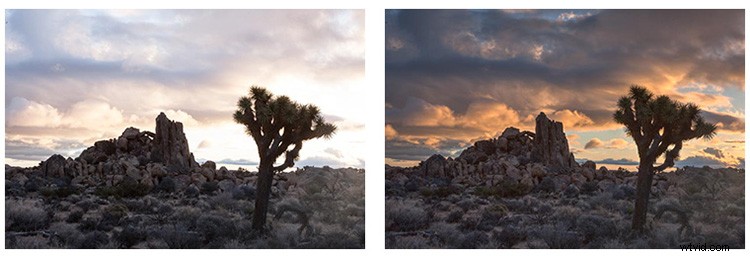
Obraz po lewej to obraz przed; pojedyncza ekspozycja, która pozwala uchwycić szczegóły na pierwszym planie. Zwróć uwagę, jak ginie dramatyczne niebo. Dzięki HDR masz wszystko – pierwszy plan, niebo, wszystko. Oprócz uchwycenia nieba, spójrz na ulepszone szczegóły na pierwszym planie.
Wschód i zachód słońca
Często podczas wschodu i zachodu słońca chcesz mieć w kompozycji słońce. Jasne słońce może jednak stworzyć ekstremalny zakres dynamiczny, a także może zmylić światłomierz aparatu. Niebo może zostać rozmyte lub pierwszy plan może być ciemniejszy niż byś chciał.
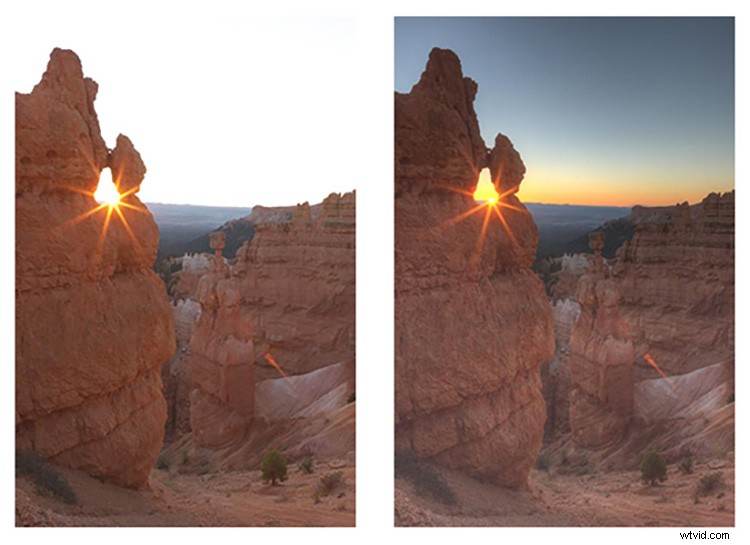
Spójrz na to zdjęcie Młota Thora (powyżej), uchwycone o wschodzie słońca w Parku Narodowym Bryce Canyon w stanie Utah. Kaptur po prawej stronie to ważny element kompozycji. Zainteresowanie wzbudza rozbłysk wschodzącego słońca przez okno.
Ale przed zdjęciem bez nieba brakuje innego kluczowego elementu. Jednak w przypadku HDR wszystko się łączy i moment jest odtwarzany.
Pełnia o zmierzchu
Gdy księżyc wznosi się przez Pas Wenus, księżyc w pełni tworzy ekscytujący obraz z pasmem koloru, który czasami pojawia się na wschodnim niebie, gdy zachodzi słońce. Najlepszy czas, aby to uchwycić, to jeden lub dwa dni przed rzeczywistą pełnią księżyca.
Możesz nie myśleć o tym jako o zdjęciu HDR. Dynamiczny zakres ziemi i ciemniejącego nieba mieści się w zakresie możliwości aparatu. Księżyc jest jednak w pełnym słońcu. Jest jasno jak w południe. Tak więc wyzwaniem jest uchwycenie szczegółów księżyca.

Przed zdjęciem nie ma szczegółów na księżycu ani w cieniach. Ale obraz HDR rejestruje księżyc i można z nim pracować, aby stworzyć piękne zdjęcie. Możesz zobaczyć, jak to się skończyło (poniżej).

Pstrokate światło słoneczne
W lesie lub lesie w słoneczny dzień promienie słoneczne przebijają baldachim, tworząc urzekające jasne plamy. Jest piękny, ale stwarza poważny problem z ekspozycją. W czasach filmu z ograniczonym zakresem dynamiki prawdopodobnie byś go ominął.

To przed obrazem (powyżej) ma problem, który często jest pomijany; liście w tle są zdmuchnięte. I nie tylko to, paproć na dole też jest na słońcu i też jest prześwietlona. Ale obraz HDR pięknie radzi sobie z obydwoma obszarami i, jako dodatkowa korzyść, daje bogatsze kolory.
To dopiero początek
Jest znacznie więcej sytuacji, w których HDR może zapisać zdjęcie. Przychodzą mi na myśl kaniony slotowe lub promienie światła w sekwojowym lesie, jak widzieliście powyżej. Sposobem na uniknięcie problemów z HDR jest zawsze sprawdzanie histogramu.
Inną dobrą praktyką jest robienie ujęć w nawiasach, nawet jeśli nie jest oczywiste, że scena tego wymaga. To dobre ubezpieczenie. Jeśli nie potrzebujesz zdjęć w nawiasach, nic nie tracisz. Ale jeśli ich potrzebujesz, a ich nie masz, tracisz zdjęcie.
Przetwarzanie w cyfrowej ciemni
Istnieje wiele narzędzi, które mogą łączyć pliki w nawiasach. Nawet Lightroom i Photoshop mają teraz bardzo podstawowe opcje HDR, choć bez żadnych znaczących kontroli. Dostajesz to, co dostajesz.
Najważniejszym narzędziem HDR jest Photomatix Pro firmy HDRsoft. HDRsoft istnieje od zarania edycji zdjęć HDR. Wszystko, co kiedykolwiek zrobili, to przetwarzanie HDR i są w tym bardzo dobrzy. Photomatix Pro zapewnia solidny i potężny zestaw regulacji, które umożliwiają tworzenie fotografii od naturalnych po surrealistyczne, a nawet czarno-białe.
Załóżmy, że fotografowałeś o wschodzie słońca w Parku Narodowym Zion w stanie Utah i wykonałeś te trzy ujęcia w dwóch przystankach.

Żadna z tych fotografii nie jest sama w sobie zbyt dobra. Obraz środkowy, niedoświetlony, oddaje błękit nieba, którego nie ma na żadnym innym obrazie. Obraz po prawej stronie oddaje wszystkie szczegóły na pierwszym planie. Jest to jednak dokładnie to, czego oczekujesz od HDR.
Przejdźmy do przepływu pracy, w którym już przesłałeś swoje obrazy do Lightroom i wybrałeś pliki, które chcesz przetworzyć.
1. Wstępne przetwarzanie w Lightroomie
Nie rób nic z plikami przed mieszaniem HDR poza wyostrzaniem. W module Develop upewnij się, że wszystkie ustawienia w grupach Basic, Tone Curve i HSL są ustawione na zero.
2. Eksportuj pliki do Photomatix Pro
Podczas instalacji Photomatix Pro z rozszerzeniem Lightroom automatycznie tworzone jest ustawienie eksportu. Po wybraniu wszystkich plików w trybie biblioteki kliknij przycisk Eksportuj… w lewym dolnym rogu. W oknie dialogowym Eksportuj wybierz ustawienie wstępne Photomatix Pro i kliknij Eksportuj.
3. Dokonaj wyboru ustawień w oknie dialogowym Eksportuj
W oknie dialogowym eksportu dostępnych jest kilka ustawień. Dwa najczęściej używane to Wyrównaj obrazy i Automatycznie ponownie zaimportuj do biblioteki Lightroom.
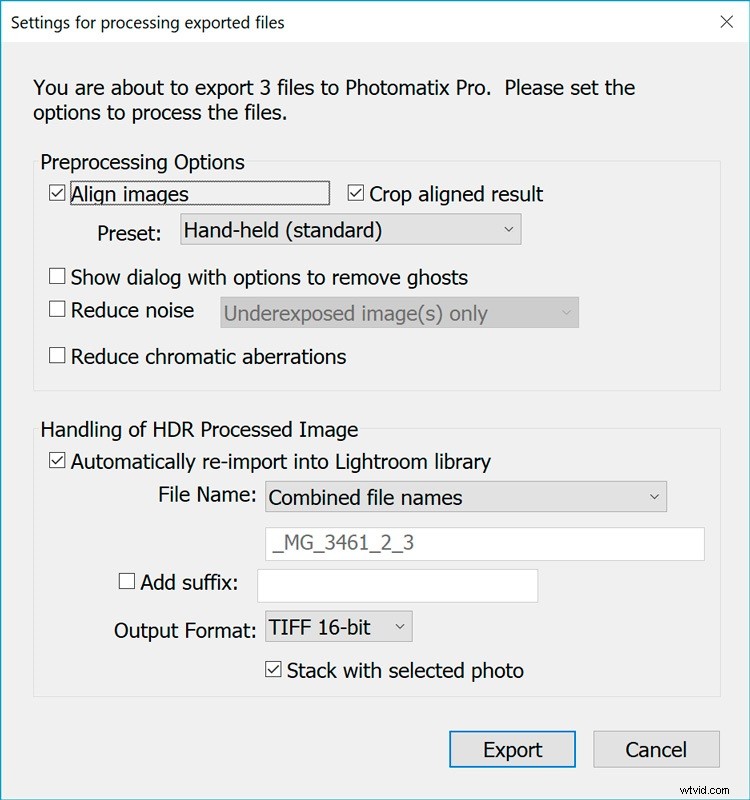
- Wyrównaj obrazy – Zawsze klikaj Wyrównaj obrazy źródłowe pole wyboru. W rozwijanym menu Preset wybierz, czy zdjęcia zostały przechwycone na statywie, czy z ręki. Warto też kliknąć Przytnij dopasowane obrazy .
- Automatycznie ponownie importuj do biblioteki Lightroom – Zaznacz to pole, ponieważ będziesz chciał kontynuować przepływ pracy w Lightroomie po uzyskaniu obrazu HDR. W formacie wyjściowym:upewnij się, że wybrałeś 16-bitowy TIFF. Ponadto kliknij Stosuj z wybranym zdjęciem .
- Inne ustawienia – Możesz zbadać inne ustawienia w celu dalszej kontroli. Ustawienie Pokaż okno dialogowe z opcjami usuwania duchów jest jak magia, jeśli jakiekolwiek elementy w kompozycji poruszają się między ekspozycjami. Nazywa się to widmem. Dzięki tej opcji masz ogromną kontrolę nad usuwaniem zjawy. Sprawdź to. Prędzej czy później będziesz tego potrzebować.
- Gdy wszystko jest ustawione tak, jak chcesz, kliknij Eksportuj.
Lightroom konwertuje wybrane pliki do formatu TIFF, uruchamia Photomatix Pro i eksportuje pliki. Photomatix Pro wykona wstępne przetwarzanie i wyświetli zmieszany obraz.
4. Popraw obraz w Photomatix Pro
Obraz już wygląda o wiele lepiej. Ale możesz zrobić więcej.
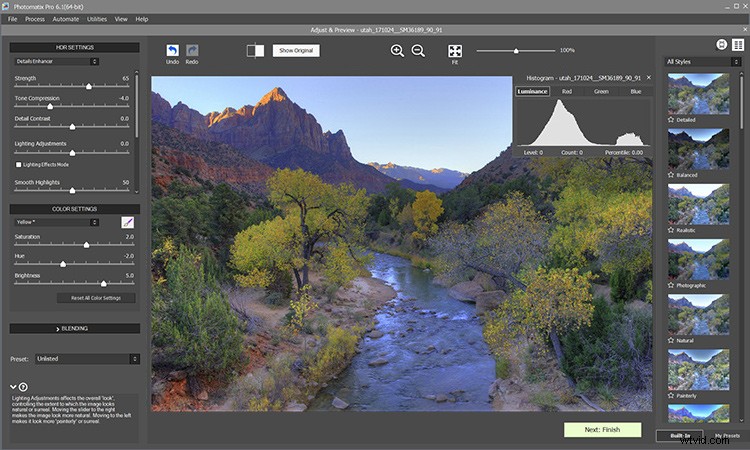
Najlepszym miejscem do rozpoczęcia są ustawienia wstępne. Wypróbuj różne ustawienia wstępne. Jest ich ponad 40, nie licząc tych, które mogłeś stworzyć. Obejmuje wszystko, od naturalnego po surrealistyczne. Szczegółowość wydaje się działać najlepiej w przypadku tego zdjęcia.
Sprawdź histogram. Sprawdź histogramy luminancji, czerwonego, zielonego i niebieskiego. Celem korzystania z Photomatix Pro jest wyeliminowanie przycinania, zwłaszcza przycinania świateł, a histogram informuje o tym, jak sobie radzisz.
Tutaj luminancja ma niewielką ilość przycinania świateł. Czerwony jest w porządku, ale zielony i niebieski mają dużo przycinania. Można to naprawić za pomocą regulacji punktu bieli w grupie ustawień HDR (musisz przewinąć w dół, aby to zobaczyć).
Biały klip – Ustaw ją na 0 i ponownie sprawdź histogramy. Jasność i zielone obcinanie całkowicie zniknęły, ale nadal jest niebieskie obcinanie. Nie stanowi to jednak problemu, ponieważ większość niebieskiego nie ma szczegółów.
Inne USTAWIENIA HDR
Wypróbuj inne regulacje w grupie USTAWIENIA HDR. Na dole panelu znajduje się wyjaśnienie, co każdy z nich robi, więc odnieś się do tego. Po kilku eksperymentach ustawienie siły na 65 i kompresji tonów na -4.0 daje bardzo korzystny wynik dla tego obrazu.
USTAWIENIA KOLORU
Ustawienia kolorów są dość nowe i są świetnym dodatkiem. Podbijanie nasycenia i temperatury do 4.0 jest bardzo przyjemne.
Miło byłoby zwrócić większą uwagę na drzewa w ich jesiennych barwach. Aby to zrobić, wybierz Żółty z menu rozwijanego Kolory obrazu i ustaw suwak Jasność na 5,0, Nasycenie na 2,0 i Odcień na -2,0.
5. Wyniki
Oto jak teraz wygląda obraz. Wygląda dobrze.

6. Kończenie
Kliknij Dalej:Zakończ, aby kontynuować. Photomatix Pro stosuje wszystkie wprowadzone przez Ciebie korekty i udostępnia kilka dodatkowych opcji – kontrast, wyostrzanie, przycinanie i prostowanie. Są one przydatne, gdy używasz Photomatix Pro do tworzenia ostatecznego obrazu. Ale jeśli zamierzasz wykonać więcej przetwarzania w Lightroomie lub Photoshopie, możesz zamiast tego wprowadzić tam swoje poprawki.
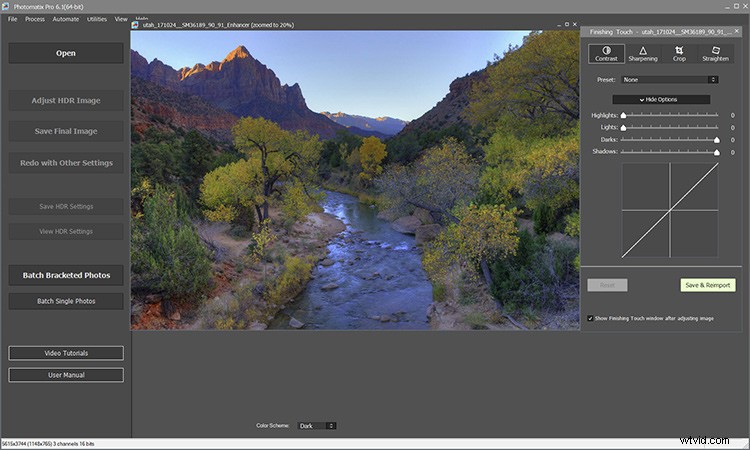
7. Zapisz i ponownie zaimportuj
Kliknij Zapisz i zaimportuj ponownie. Photomatix Pro utworzy plik TIFF i zapisze go na tym samym dysku, co oryginalne pliki. Doda również nowy plik do katalogu Lightroom, dzięki czemu będziesz mógł kontynuować jego edycję w tym miejscu.
8. Zakończ przepływ pracy
Kontynuuj normalny przepływ pracy z plikiem, który właśnie został zaimportowany. Możesz skończyć z czymś takim.

Końcowe przemyślenia
Czasami pytają mnie, czy moje zdjęcia są tym, co zobaczyła kamera. Moja odpowiedź brzmi:„Nie, ponieważ kamera nie wie, co czuję”.
Fotografia krajobrazowa może być czymś więcej niż tylko dokumentowaniem doświadczeń. Ma moc przekazywania emocji i stanów umysłu, które pojawiają się, gdy stoimy w obecności tak majestatycznej scenerii jak ta.
Ale są chwile, kiedy natura rzuca nam wyzwanie. A dzięki technikom takim jak HDR i potężnym narzędziom, takim jak Photomatix Pro, nasza twórcza ekspresja jest wyzwolona i jesteśmy w stanie tworzyć zdjęcia, które wykraczają poza zwykłe uchwycenie chwili, ale mają głębsze znaczenie.
Masz pytania dotyczące wykorzystania HDR w fotografii krajobrazowej? Jeśli tak, daj mi znać w obszarze komentarzy poniżej, a chętnie na nie odpowiem.
Zastrzeżenie:HDRsoft jest płatnym partnerem dPS
